Los perfiles de cámara nos ayudan a elegir el aspecto de nuestras fotografías según nuestras máquinas fotográficas. Es fundamental para trabajar en formato JPEG, y la gente se olvida cuando dispara en RAW. El problema es que influye, y mucho, en la exposición. Por este motivo, vamos a ver cómo podemos trabajar con los perfiles de cámara en Adobe Camera RAW.
Seguro que si sois un poco curiosos, o habéis trasteado por los menús de las cámaras, os habéis encontrado con los perfiles de cámara con los nombres más diversos: Picture control, Estilos de imagen... Y según la cámara hay decenas de opciones: Provia, Velvia, Vívido, Classic Chrome, Flat, Eterna... Cada marca, incluso cada modelo, tiene los suyos propios.
 Perfil Eterna
Perfil Eterna
¿Pero qué son los perfiles de cámara? Son la interpretación del color real por parte de la cámara. Cada marca tiene sus propias versiones. Algunas más saturadas, otras más neutras, pero todas propias de cada modelo. Así se puede hablar de los colores que dan las Fujifilm, o las Canon frente a las Nikon, por ejemplo. Una buena definición es la que da José Pereira:
Los perfiles de cámara son un tipo de perfiles que contienen descripciones relativas a las transformaciones de color durante el proceso de revelado Raw.
Tenemos que recordar que el formato RAW no tiene color y que es gracias a este código que podemos ver el archivo de una forma u otra. Cambiarlo en la cámara es realmente útil si trabajamos en formato JPEG, bien porque necesitamos la inmediatez de los archivos comprimidos o porque precisamente no nos gustan los colores del RAW y queremos tener los colores del JPEG, a menudo mucho más brillantes y saturados.
Hay muchas formas de trabajar con ellos. Incluso podemos olvidarnos y crear nuestros propios perfiles de cámara para tener un color más real y menos aspecto Nikon, Leica o la marca que tengamos. La idea es que perfilando nuestras cámaras todas podrían comportarse igual respecto al tema del color.
Los perfiles de cámara en la máquina
Cuando sacamos la cámara de su caja tenemos siempre que configurarla para que rinda como nosotros queremos. Que si le ponemos Prioridad al diafragma, disparar en RAW... pero a muchos les cuesta meterse dentro de los menús y profundizar un poco más. Elegir un perfil u otro, aunque disparemos en crudo, marca y mucho nuestras exposiciones.
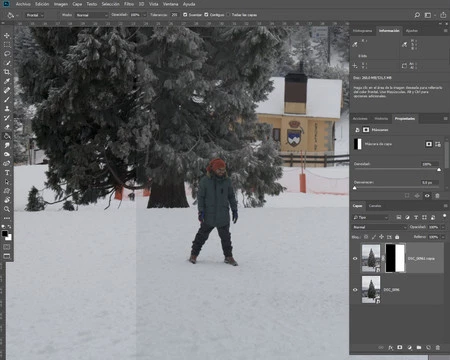 Misma foto, distinto perfil
Misma foto, distinto perfil
El aspecto de las fotografías en la pantalla LCD cambiará según pongamos uno u otro. El objetivo, lo que debería guiarnos, es que quede lo más feo posible, plano y desaturado. Para conseguirlo tenemos que ajustar distintos perfiles según la marca. Si nos remitimos al trabajo de Hugo Rodríguez veremos que hay perfiles más adecuados que otros.
Nuestro objetivo es encontrar en nuestra cámara aquel perfil que nos dé el archivo más parecido posible a lo que será el RAW cuando lo abramos en Adobe Camera RAW. Conseguiremos así un mayor rango dinámico con el que trabajar desde cero, con una información mayor. En Nikon podemos empezar con Camera Flat; en las nuevas Fuji (espero que lo implanten en los últimos modelos como la Fuji X-T2) apostaremos por Eterna; en Canon lo mejor es Neutro... Es cuestión de investigar y probar hasta encontrar ese perfil que cuando la gente vea las fotos en tu cámara digan que es mucho mejor su móvil.
Los perfiles de cámara en Adobe Camera RAW
Y llegamos al tema más complicado de lo que estamos viendo hoy. En Adobe Camera RAW tenemos la opción de elegir, ahora sí, cuál es el perfil que mejor le viene a nuestra fotografía. En cámara siempre recomiendo utilizar el más neutro para que la exposición sea lo más precisa posible. Pero en el ordenador tenemos más libertad para elegir, en principio.
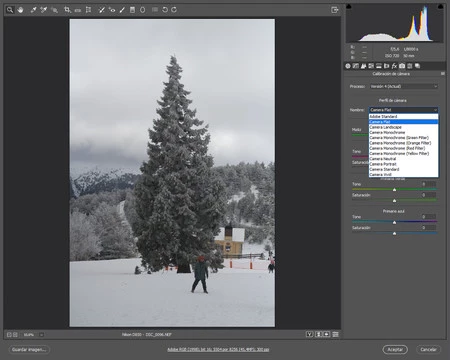 Los distintos perfiles
Los distintos perfiles
Tenemos que ir a la pestaña Calibración de cámara y en Perfil de cámara elegir en Nombre aquel que queramos. Por defecto siempre tendremos el muy neutro e interesante Adobe Standard, que es una interpretación de Adobe de los colores de la cámara. Sin embargo tenemos la opción de escoger cualquiera de los que ofrece la cámara y acercarnos de entrada, y sin mayor esfuerzo, al aspecto que ofrecen los jpeg.
Es una forma más de trabajar. Es importante acordarse de cambiarlo en primer lugar, porque el histograma cambia. Pero ya que hemos llegado a este punto recomiendo encarecidamente olvidarse de los resultados estandarizados de los perfiles y probar con los más neutros para hacer un revelado prácticamente desde cero, como podemos hacer con Raw Therapee o con Capture One de una forma más lógica.
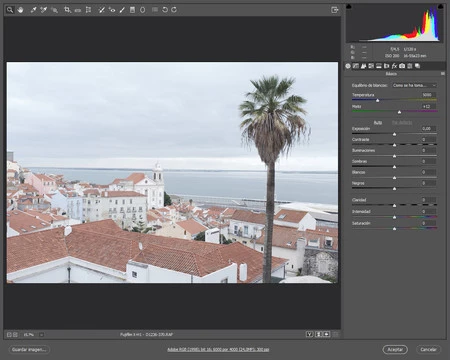 El histograma con el perfil Eterna
El histograma con el perfil Eterna
Por este motivo ves muchas veces la fotografía de forma distinta en tu cámara y te defrauda cuando la ves en el monitor. Pero lo que parece un error es una oportunidad perfecta para lograr un revelado mucho más completo por la posibilidad de manejar mucha más información. El resultado final será mérito tuyo. Y eso no tiene precio.




